見出し語に付箋を付ける
検索した見出し語の意味や解説の画面に手書きの付箋を付け、登録することができます。
付箋を付けられる見出し語は、単語・例文・成句などです。
ソフトアイコン【付箋】が表示されている画面で登録できます(学習系コンテンツの一部、図の画面など、登録できないものもあります)。
付箋を付ける
1つの見出し語につき1 件の付箋を、最大100件登録することができます。
付箋の色は5色から選べ、色別のフォルダーに登録できます。
-
付箋を付けたい見出し語の画面を表示させ、ソフトアイコン【付箋】をタッチする
-
付箋に文字を手書きする
-
ソフトアイコン【付箋色】をタッチし、付箋の色を選ぶ
-
ソフトアイコン【登録】をタッチする
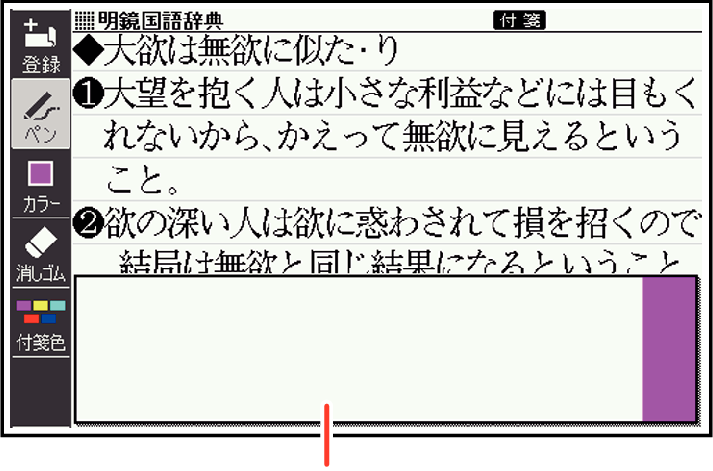
ここに手書きします

タッチするたびに、ピンク→黄色→水色→赤色→青色と切り替わります。
画面の付箋の色をタッチして、色を切り替えることもできます。
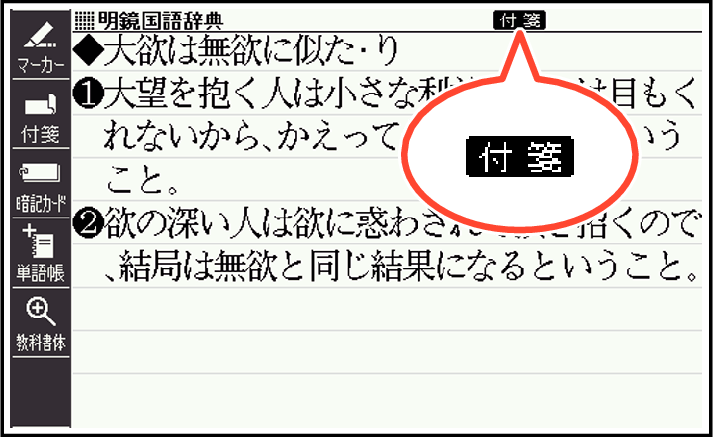
または を押します。
を押します。
表示中の画面に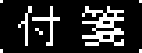 が表示されます(他のアイコンの表示により、隠れる場合もあります)。
が表示されます(他のアイコンの表示により、隠れる場合もあります)。
付箋を見る・修正する・削除する
-
付箋の最初の画面を表示させる
-
フォルダーを選び、
 を押す
を押す
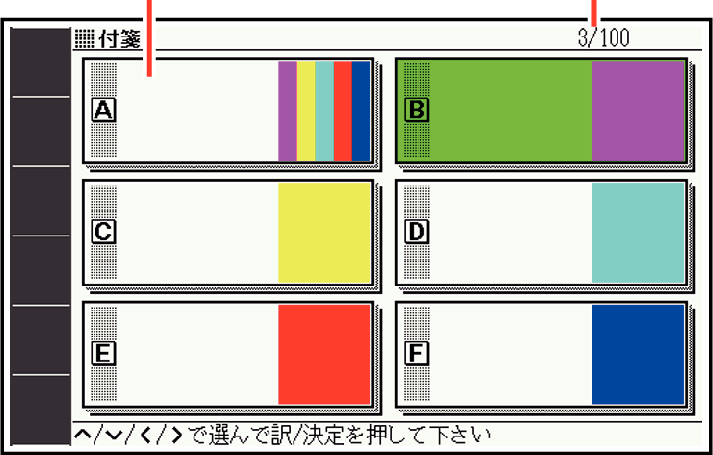
全色
登録件数/最大登録件数
画面に色別(5種類)と全色のフォルダーが表示されます。全色のフォルダーを選ぶと、すべての付箋を見ることができます。

登録件数中の順番/
選んだ付箋の登録件数
付箋
見出し語
選んだ色の付箋を付けた見出し語の一覧が表示されます。
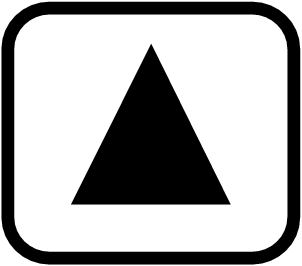
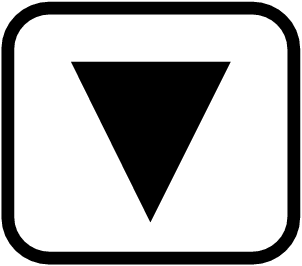 で、見出し語を選びます。
で、見出し語を選びます。
付箋を付けた見出し語の一覧画面では次の操作ができます。
|
機能 |
操作 |
|---|---|
|
付箋を付けた見出し語の画面を見る |
ヒストリーなど一部の機能は、使用できません。
|
|
付箋の内容を修正する |
見出し語の画面にした後(上記)、ソフトアイコン【付箋】をタッチします。 手書きで付箋を修正し、ソフトアイコン【登録】をタッチします(手書きで文字や図を書く)。 付箋の色を変更するには、画面の付箋の色をタッチします。 |
|
付箋を削除する |
1件だけ削除するには、付箋を削除したい見出し語を選んでから 「表示中のフォルダの付箋を削除」を選ぶと、手順 「全ての付箋を削除」を選ぶと、登録されている付箋すべてが削除されます。 「全て削除しますか?」の画面が表示されたら、「はい」を選び |
※1 ソフトアイコン【削除】をタッチしても同様の操作ができます。
※2 全色のフォルダーを選ぶと、すべての見出し語が削除されます。
マーカー単語帳と付箋を組み合わせて使う
説明画面の文字にマーカーを引いて、コメントを付箋に手書きすることができます。
1つの見出し語につき付箋は1件です。
例)『明鏡国語辞典』の「大陸性気候」の画面にマーカーと付箋を付ける
-
「大陸性気候」の説明画面を表示させる
-
マーカーを引いて単語帳に登録する
-
ソフトアイコン【マーカー】をタッチし、「大陸性気候」をなぞる。
-
ソフトアイコン【登録】をタッチした後、単語帳を選び
 を押す。
を押す。 -
付箋を付ける
-
ソフトアイコン【付箋】をタッチし、付箋に文字を手書きする。
-
ソフトアイコン【登録】をタッチする。
-
付箋の内容を見る
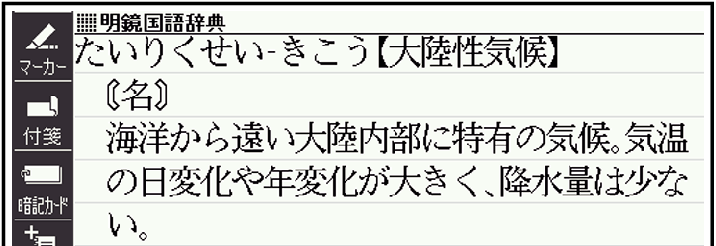
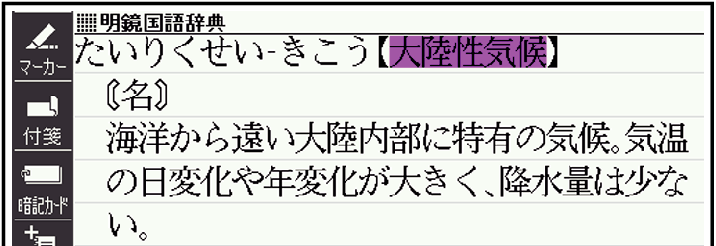
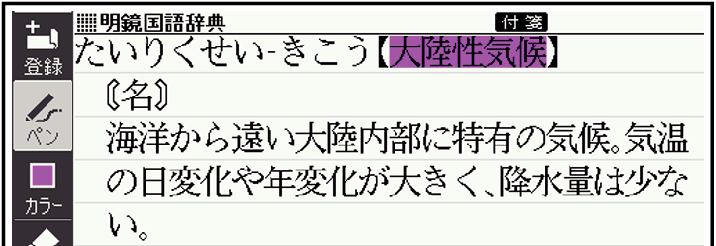

ソフトアイコン【付箋】をタッチします。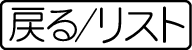 を押すと、付箋を閉じます。
を押すと、付箋を閉じます。

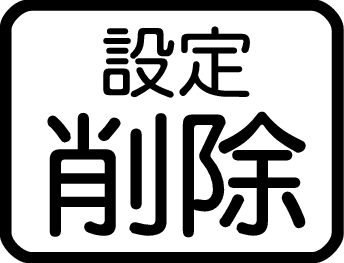 を押した後※1、削除方法を選び
を押した後※1、削除方法を選び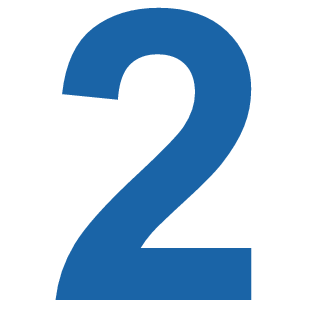 で選んだフォルダーの付箋すべてが削除されます。※2
で選んだフォルダーの付箋すべてが削除されます。※2